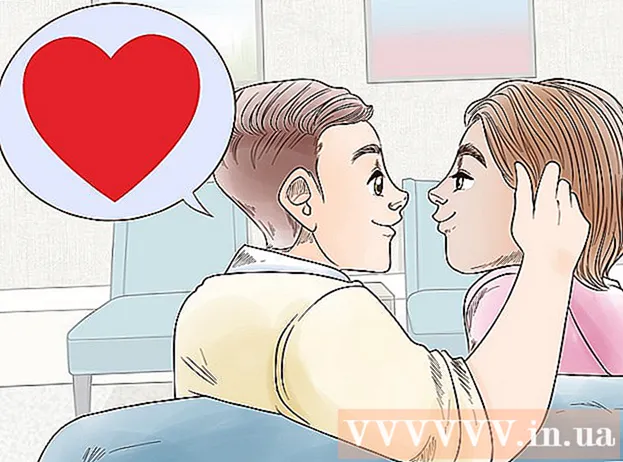May -Akda:
Alice Brown
Petsa Ng Paglikha:
25 Mayo 2021
I -Update Ang Petsa:
1 Hulyo 2024

Nilalaman
- Mga hakbang
- Bahagi 1 ng 3: Paano Mag-install ng VLC
- Bahagi 2 ng 3: Paano Gawin ang Pangunahing Video Player ng VLC
- Bahagi 3 ng 3: Paano Mag-play ng DVD Disc
- Mga Tip
- Mga babala
Ipapakita sa iyo ng artikulong ito kung paano maglaro ng mga DVD sa iyong Windows computer. Sa kasamaang palad, hindi sinusuportahan ng Windows Media Player ang mga DVD sa Windows 8 at 10; nangangahulugan ito na kailangan mong gamitin ang libreng VLC media player.
Mga hakbang
Bahagi 1 ng 3: Paano Mag-install ng VLC
 1 Buksan ang website ng VLC. Pumunta sa https://www.videolan.org/vlc/download-windows.html sa web browser ng iyong computer. Magbubukas ang pahina ng pag-download ng VLC.
1 Buksan ang website ng VLC. Pumunta sa https://www.videolan.org/vlc/download-windows.html sa web browser ng iyong computer. Magbubukas ang pahina ng pag-download ng VLC.  2 Mag-click sa Mag-download ng VLC. Ito ay isang orange na pindutan sa kanang bahagi ng pahina.
2 Mag-click sa Mag-download ng VLC. Ito ay isang orange na pindutan sa kanang bahagi ng pahina.  3 Hintaying mag-download ang VLC. Ang pag-download ng file ng pag-install ay magsisimula sa loob ng 10 segundo; kung hindi, mag-click sa orange na "mag-click dito" na link sa tuktok ng pahina upang manu-manong simulan ang pag-download.
3 Hintaying mag-download ang VLC. Ang pag-download ng file ng pag-install ay magsisimula sa loob ng 10 segundo; kung hindi, mag-click sa orange na "mag-click dito" na link sa tuktok ng pahina upang manu-manong simulan ang pag-download.  4 Mag-double click sa installer ng VLC. Mahahanap mo ito sa iyong folder ng mga pag-download.
4 Mag-double click sa installer ng VLC. Mahahanap mo ito sa iyong folder ng mga pag-download.  5 Mag-click sa Ookapag na-prompt. Ang window ng installer ng VLC ay magbubukas.
5 Mag-click sa Ookapag na-prompt. Ang window ng installer ng VLC ay magbubukas.  6 I-install ang VLC. Sa window ng installer ng VLC, i-click ang Susunod sa kanang ibabang sulok ng window, at pagkatapos ay i-click ang Tapusin kapag nakumpleto ang pag-install. Ngayon gawin ang VLC iyong pangunahing video player.
6 I-install ang VLC. Sa window ng installer ng VLC, i-click ang Susunod sa kanang ibabang sulok ng window, at pagkatapos ay i-click ang Tapusin kapag nakumpleto ang pag-install. Ngayon gawin ang VLC iyong pangunahing video player.
Bahagi 2 ng 3: Paano Gawin ang Pangunahing Video Player ng VLC
 1 Buksan ang start menu
1 Buksan ang start menu  . Mag-click sa logo ng Windows sa ibabang kaliwang sulok ng screen.
. Mag-click sa logo ng Windows sa ibabang kaliwang sulok ng screen.  2 Mamili sa mga sumusunod"
2 Mamili sa mga sumusunod"  . I-click ang icon na hugis-gear sa ibabang kaliwang bahagi ng Start menu. Magbubukas ang window ng mga setting.
. I-click ang icon na hugis-gear sa ibabang kaliwang bahagi ng Start menu. Magbubukas ang window ng mga setting.  3 Mag-click sa Mga Aplikasyon. Ito ay isang pagpipilian sa window ng mga kagustuhan.
3 Mag-click sa Mga Aplikasyon. Ito ay isang pagpipilian sa window ng mga kagustuhan.  4 Mag-click sa Mga default na app. Mahahanap mo ang pagpipiliang ito sa kaliwang bahagi ng seksyon ng Mga Aplikasyon.
4 Mag-click sa Mga default na app. Mahahanap mo ang pagpipiliang ito sa kaliwang bahagi ng seksyon ng Mga Aplikasyon.  5 Mag-scroll pababa sa seksyon ng Video Player. Nasa ilalim ito ng pahina.
5 Mag-scroll pababa sa seksyon ng Video Player. Nasa ilalim ito ng pahina.  6 Mag-click sa kasalukuyang video player. Ang pagpipiliang ito ay nasa seksyong "Video Player" at dapat ay "Pelikula at TV". Magbubukas ang isang menu.
6 Mag-click sa kasalukuyang video player. Ang pagpipiliang ito ay nasa seksyong "Video Player" at dapat ay "Pelikula at TV". Magbubukas ang isang menu.  7 Mag-click sa VLC . Mahahanap mo ang pagpipiliang ito sa menu. Ang VLC ay magiging pangunahing video player kung saan manuod ng mga DVD.
7 Mag-click sa VLC . Mahahanap mo ang pagpipiliang ito sa menu. Ang VLC ay magiging pangunahing video player kung saan manuod ng mga DVD.
Bahagi 3 ng 3: Paano Mag-play ng DVD Disc
 1 Awtomatikong maglaro ng DVD disc. Ipasok ang DVD sa optical drive ng iyong computer - awtomatikong bubuksan ang disc sa VLC. Kung hindi, i-set up ang VLC (tiyaking sarado ang VLC):
1 Awtomatikong maglaro ng DVD disc. Ipasok ang DVD sa optical drive ng iyong computer - awtomatikong bubuksan ang disc sa VLC. Kung hindi, i-set up ang VLC (tiyaking sarado ang VLC): - Ipasok ang DVD sa optical drive ng iyong computer.
- I-click ang "Piliin kung ano ang gagawin sa mga DVD" sa kanang ibabang sulok ng screen.
- I-click ang Play DVD mula sa pop-up menu sa kanang sulok sa itaas ng iyong screen. Ngayon ang mga DVD ay awtomatikong magbubukas sa VLC.
 2 Buksan ang "Start" manu
2 Buksan ang "Start" manu  . Mag-click sa logo ng Windows sa ibabang kaliwang sulok ng screen. Kung hindi ka aabisuhan ng system na naipasok mo ang DVD sa DVD drive, piliin ang DVD sa window ng This PC at itakda ang disc upang awtomatikong tumugtog sa VLC.
. Mag-click sa logo ng Windows sa ibabang kaliwang sulok ng screen. Kung hindi ka aabisuhan ng system na naipasok mo ang DVD sa DVD drive, piliin ang DVD sa window ng This PC at itakda ang disc upang awtomatikong tumugtog sa VLC.  3 Magbukas ng isang window ng Explorer
3 Magbukas ng isang window ng Explorer  . I-click ang icon na hugis ng folder sa kaliwang ibabang bahagi ng Start menu.
. I-click ang icon na hugis ng folder sa kaliwang ibabang bahagi ng Start menu.  4 Mag-click sa Itong kompyuter. Mahahanap mo ang pagpipiliang ito sa kaliwang bahagi ng pane ng window ng File Explorer. Ang window ng This PC ay bubukas.
4 Mag-click sa Itong kompyuter. Mahahanap mo ang pagpipiliang ito sa kaliwang bahagi ng pane ng window ng File Explorer. Ang window ng This PC ay bubukas. - Maaaring kailanganin mong mag-scroll pataas o pababa sa kaliwang sidebar upang makita ang pagpipiliang ito.
 5 Mag-right click sa pangalan ng DVD drive. Sa seksyong "Mga Device at Disk" sa ilalim ng window, makikita mo ang isang icon na hugis ng disc na may label na "DVD". Mag-right click sa icon na ito upang buksan ang menu.
5 Mag-right click sa pangalan ng DVD drive. Sa seksyong "Mga Device at Disk" sa ilalim ng window, makikita mo ang isang icon na hugis ng disc na may label na "DVD". Mag-right click sa icon na ito upang buksan ang menu. - Kung ang mouse ay walang kanang pindutan, mag-click sa kanang bahagi ng mouse o mag-click gamit ang dalawang daliri.
- Kung ang iyong computer ay mayroong trackpad (hindi isang mouse), i-tap ito gamit ang dalawang daliri, o pindutin ang kanang-ibabang bahagi ng trackpad.
 6 Mag-click sa Maglaro sa VLC. Ang pagpipiliang ito ay nasa menu. Awtomatikong maglalaro ang mga DVD sa VLC.
6 Mag-click sa Maglaro sa VLC. Ang pagpipiliang ito ay nasa menu. Awtomatikong maglalaro ang mga DVD sa VLC. - Upang i-play ang karamihan sa mga pelikula, i-click ang I-play, Manood, o katulad na pindutan sa screen ng pamagat ng DVD.
Mga Tip
- Sa Windows 7 Home (at sa itaas), ang mga DVD ay maaaring i-play sa Windows Media Player. Upang magawa ito, ipasok ang DVD sa iyong computer, ilunsad ang Media Player, at i-double click ang pangalan ng DVD sa kanang pane (kung ang pag-playback ay hindi awtomatikong nagsisimula).
- Sinusuportahan ng VLC ang karamihan sa mga bersyon ng Windows (kabilang ang XP), ngunit kailangan mong piliin ang DVD sa mismong VLC player. Upang i-play ang ipinasok na DVD sa VLC, i-click ang Open Disc> Play.
Mga babala
- Karaniwan, ang mga problema sa DVD ay hindi nauugnay sa VLC o Windows Media Player, ngunit sa mga hindi magandang kalidad ng mga disc o hindi gumana na computer hardware (optical drive).
- Sa Windows 10, ang mga DVD ay hindi maaaring i-play ng Windows Media Player o ang Pelikula at TV app. Kaya gumamit ng VLC (o ibang player na pinagana ng DVD) upang maglaro ng mga DVD.